Cách tắt thông báo tin nhắn trên iPhone tránh gây phiền toái
Cách tắt thông báo tin nhắn trên iPhone là giải pháp giúp bạn tránh bị làm phiền trong học tập, làm việc hoặc nghỉ ngơi. Thao tác này còn giúp bạn kiểm soát tốt hơn các thông báo quan trọng và duy trì sự tập trung. Hãy cùng Sforum khám phá ngay các bước thực hiện để quản lý thông báo hiệu quả.
Cách tắt thông báo tin nhắn (iMessages) trên iPhone
Khi sử dụng iPhone, iMessage là ứng dụng nhắn tin được nhiều người ưa chuộng vì tốc độ nhanh, bảo mật tốt và hoàn toàn miễn phí giữa các thiết bị Apple. Tuy nhiên, với tần suất tin nhắn dày đặc, đặc biệt là khi bạn tham gia nhiều nhóm chat, thông báo có thể khiến bạn khó chịu. Dưới đây là một trong những cách nhanh và đơn giản để bạn tắt thông báo tin nhắn trên iPhone.
1. Mở cài đặt:
- Đầu tiên, bạn vào Cài đặt trên điện thoại, sau đó chọn Thông báo.

2. Chọn ứng dụng Tin nhắn:
- Tại đây, bạn tìm và chọn ứng dụng Tin nhắn.

3. Tắt thông báo:
- Cuối cùng, bạn chỉ cần gạt nút tròn sang trái để tắt phần Cho phép thông báo.
Khi hoàn thành, iPhone sẽ không còn hiện thông báo cho iMessages nữa. Đây cũng là cách tắt thông báo tin nhắn văn bản trên iPhone rất hữu ích trong trường hợp bạn cần tập trung, ví dụ như trong cuộc họp hoặc lúc học tập.
Sở hữu một chiếc iPhone chính hãng sẽ giúp bạn dễ dàng áp dụng những mẹo như cách tắt thông báo tin nhắn trên iPhone mà Sforum chia sẻ. Tham khảo ngay các mẫu iPhone đa dạng về cấu hình và mức giá tại CellphoneS nhé!
[Product_Listing categoryid="132" propertyid="" customlink="https://cellphones.com.vn/mobile/apple.html" title="Các dòng iPhone đang được quan tâm nhiều tại CellphoneS"]
Cách tắt thông báo cho từng tin nhắn trên iPhone
Đôi khi, bạn không muốn tắt thông báo của tất cả tin nhắn mà chỉ muốn tắt đối với một số người hoặc nhóm trò chuyện nhất định. Dưới đây là cách tắt thông báo tin nhắn trên iPhone cho một số liên hệ:
1. Mở ứng dụng Tin nhắn:
- Trước hết, bạn hãy mở ứng dụng Tin nhắn trên iPhone
2. Chọn tin nhắn:
- Sau đó nhấn giữ cuộc trò chuyện mà bạn không muốn nhận thông báo nữa.
3. Bật chế độ Ẩn cảnh báo:
- Cuối cùng, chỉ cần bật tùy chọn Ẩn cảnh báo (Hide Alerts) để hoàn tất. Mọi thông báo từ cuộc trò chuyện này sẽ không hiển thị nữa.
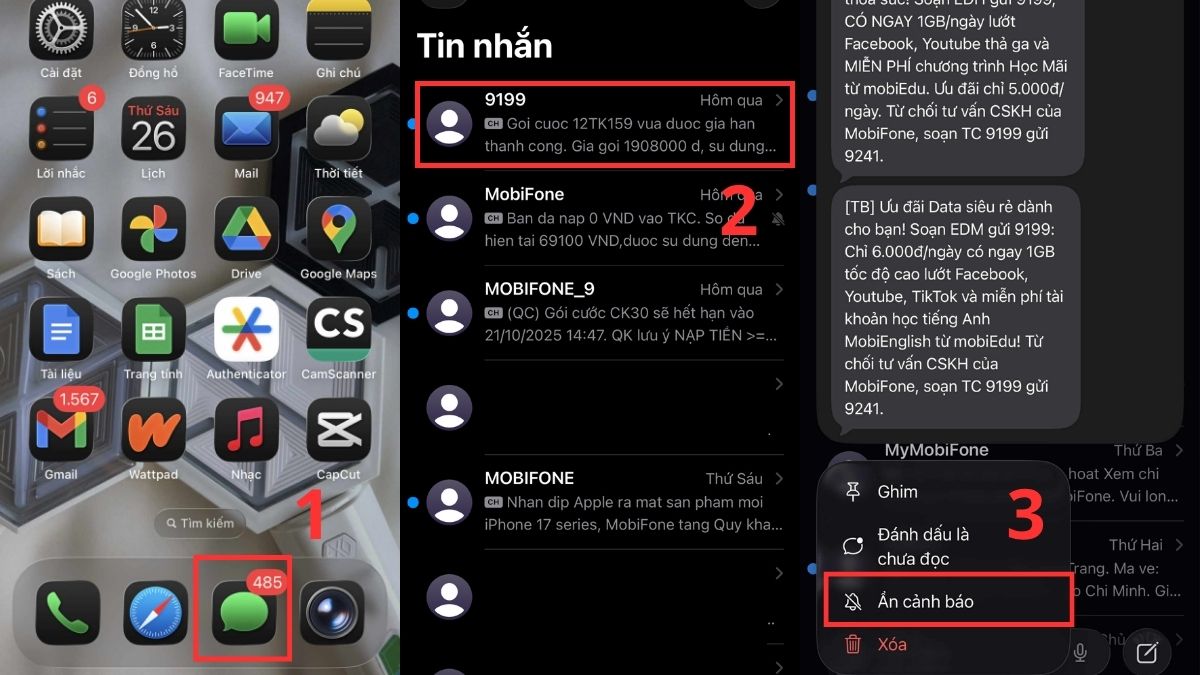
Đây là cách tắt âm thanh thông báo trên iPhone một cách chọn lọc, thay vì tắt tất cả. Nó phù hợp cho những ai muốn giữ thông báo từ người thân quan trọng nhưng lại không muốn bị làm phiền bởi các tin nhắn quảng cáo hay nhóm chat ít cần thiết.
Tắt thông báo tin nhắn nhanh từ Màn hình khóa
Một mẹo nhỏ khác để hạn chế sự phiền toái là tắt thông báo ngay khi nó xuất hiện ngoài màn hình khóa. Cùng tìm hiểu cách tắt thông báo tin nhắn văn bản trên iPhone để áp dụng chỉ trong vài thao tác:
1. Truy cập mục Thông báo:
- Trước hết, hãy mở ứng dụng Cài đặt trên iPhone và chọn mục Thông báo.
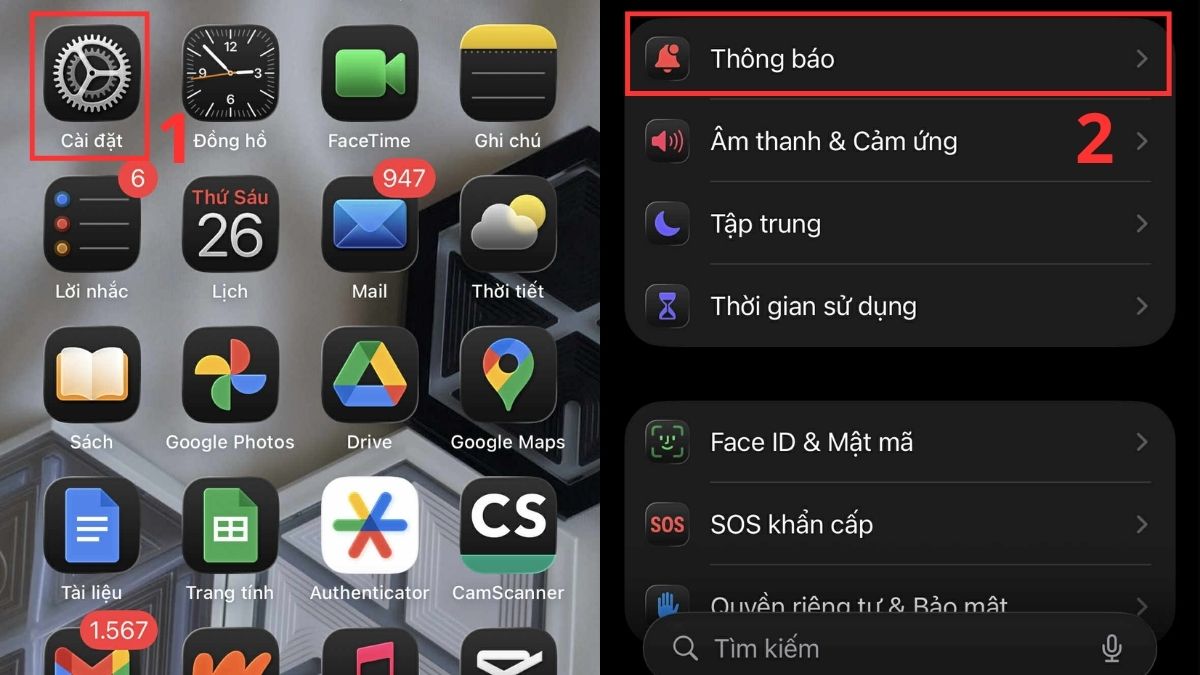
2. Chọn ứng dụng Tin nhắn:
- Tại đây, bạn tìm và chọn ứng dụng Tin nhắn, sau đó tìm đến tùy chọn Cảnh báo.
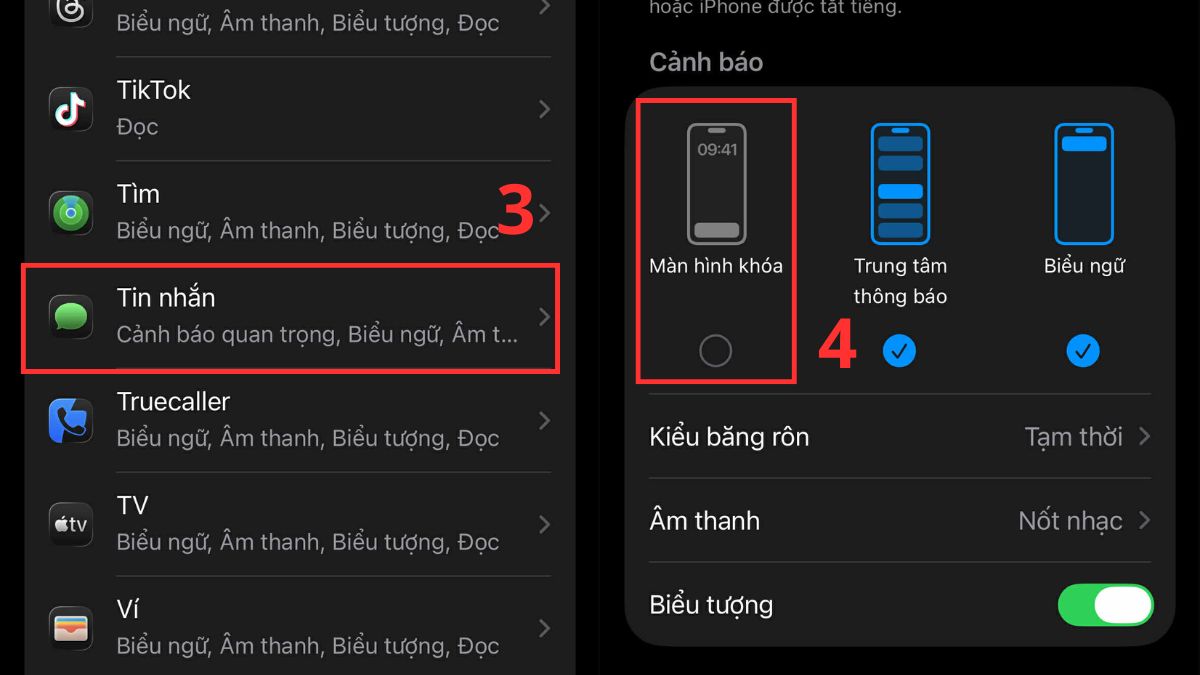
3. Bỏ chọn Màn hình khóa để ẩn thông báo:
- Cuối cùng, chỉ cần bỏ tích chọn mục Màn hình khóa. Giờ đây, bạn sẽ không thấy tin nhắn xuất hiện trên màn hình khóa nữa
Đây là cách tắt thông báo tin nhắn trên iPhone cực kỳ tiện lợi, nhất là khi bạn đang bận và không muốn thao tác nhiều bước. Phương pháp này cũng hỗ trợ người dùng kiểm soát nhanh chóng khi cần tắt tiếng thông báo tên người gọi trên iPhone ở những cuộc trò chuyện không quan trọng.
Tắt rung khi có tin nhắn mới
Âm thanh thông báo có thể dễ dàng tắt đi, nhưng tiếng rung liên tục trong môi trường yên tĩnh như thư viện, phòng họp hoặc lớp học cũng gây phiền toái không kém. Nếu bạn muốn tắt thông báo tin nhắn trên iPhone một cách triệt để, bao gồm cả âm báo và rung, bạn hoàn toàn có thể thiết lập nhanh chỉ với vài bước.
1. Vào mục Âm thanh & Cảm ứng:
- Đầu tiên, bạn mở Cài đặt trên iPhone, sau đó chọn Âm thanh & Cảm ứng (Sounds & Haptics).
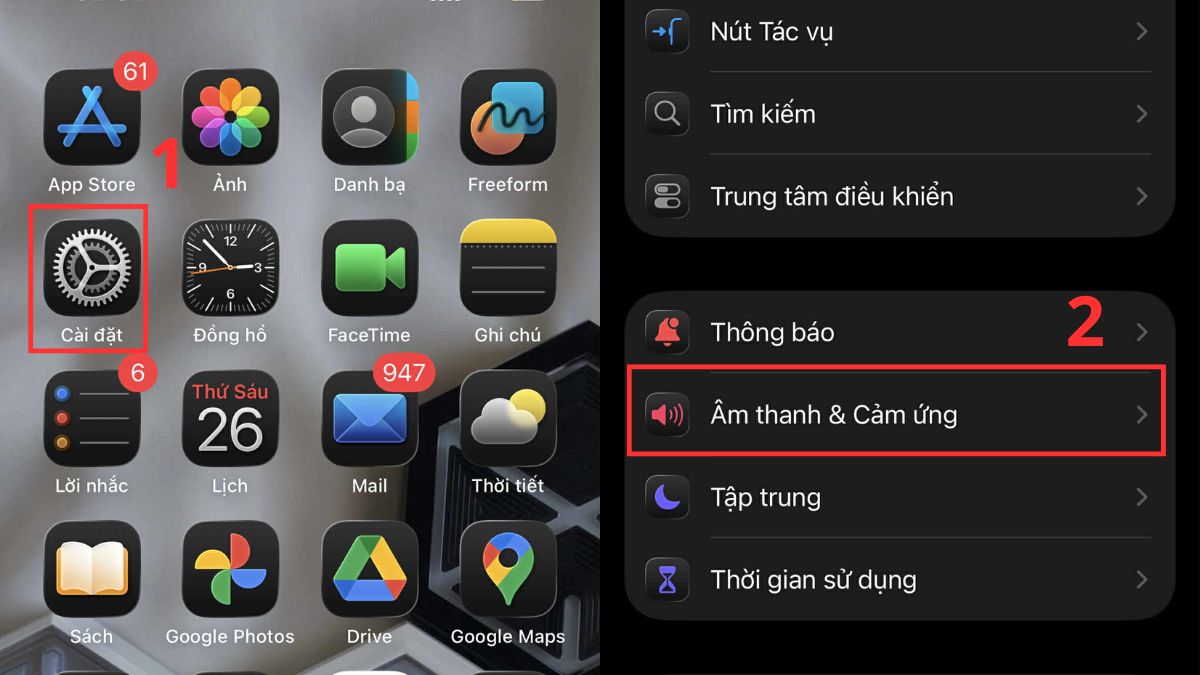
2. Tùy chỉnh âm báo tin nhắn:
- Bạn tìm đến mục Âm báo tin nhắn (Text Tone). Tại đây, chọn Không có (None) để tắt âm thanh.
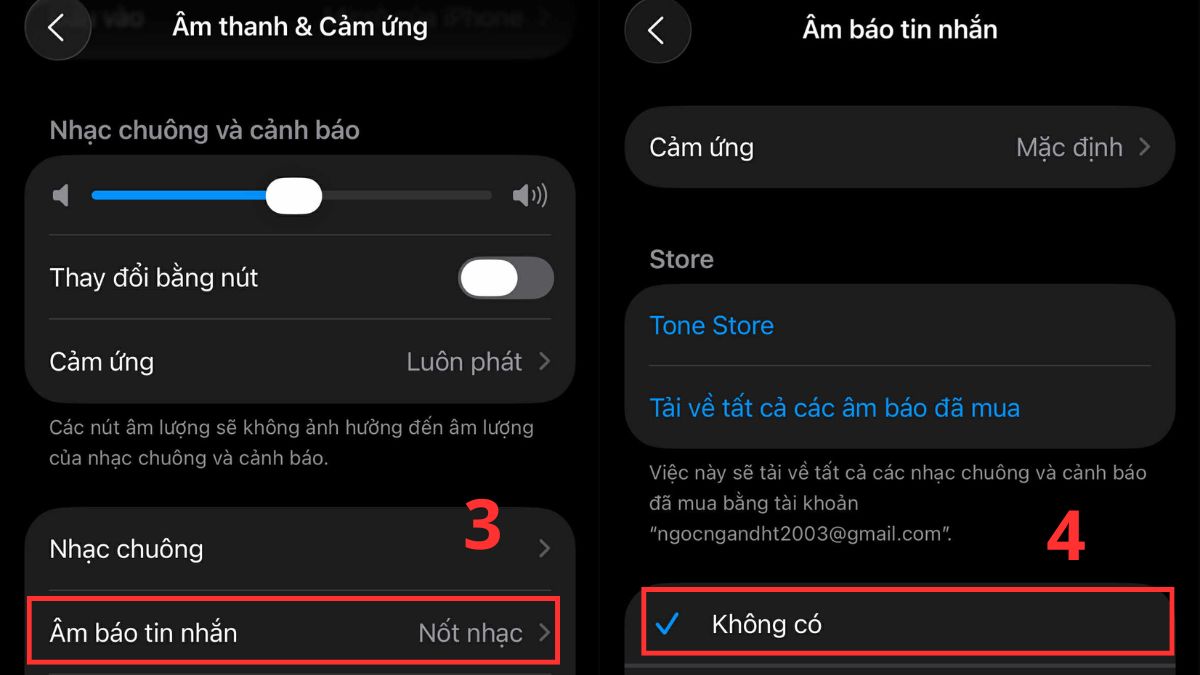
3. Tắt chế độ rung cho tin nhắn:
Tiếp tục trong mục Âm báo tin nhắn, bạn vào phần Cảm ứng (Vibration) và chọn Không có (None) để tắt chế độ rung.
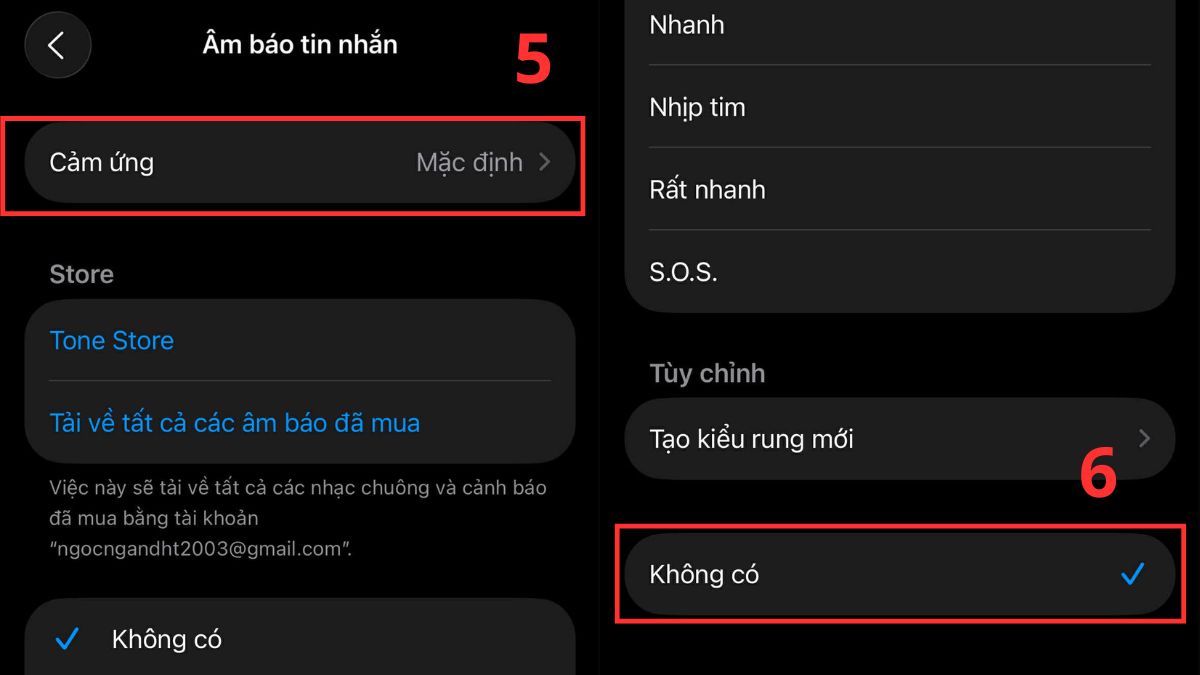
Đây cũng là một phần trong cách tắt âm thanh thông báo trên iPhone, bởi không chỉ âm thanh mà cả rung động đều có thể gây gián đoạn sự tập trung. Giải pháp này đặc biệt phù hợp cho những ai hay tham gia cuộc họp, lớp học hoặc cần một không gian yên tĩnh.
Bật chế độ im lặng
Nếu bạn muốn tắt toàn bộ thông báo tin nhắn nhanh chóng, chế độ im lặng iPhone chính là lựa chọn tối ưu. Khi bật chế độ này, mọi tin nhắn, cuộc gọi và thông báo khác đều sẽ không phát ra âm thanh, giúp bạn yên tâm làm việc hay nghỉ ngơi.
1. Mở Trung tâm điều khiển:
- Vuốt xuống từ góc trên bên phải màn hình để mở Trung tâm điều khiển.
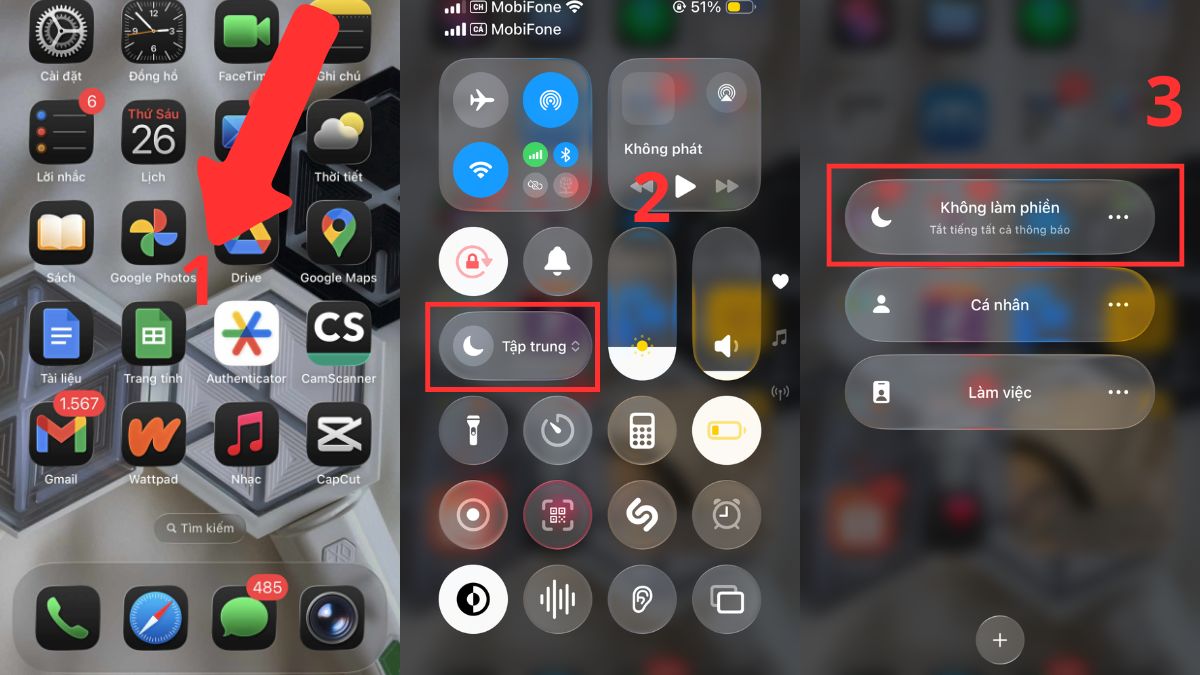
2. Chọn mục Tập trung:
- Nhấn vào biểu tượng Tập trung.
3. Bật chế độ Không làm phiền:
- Chạm vào chế độ Không làm phiền để bật trạng thái này.
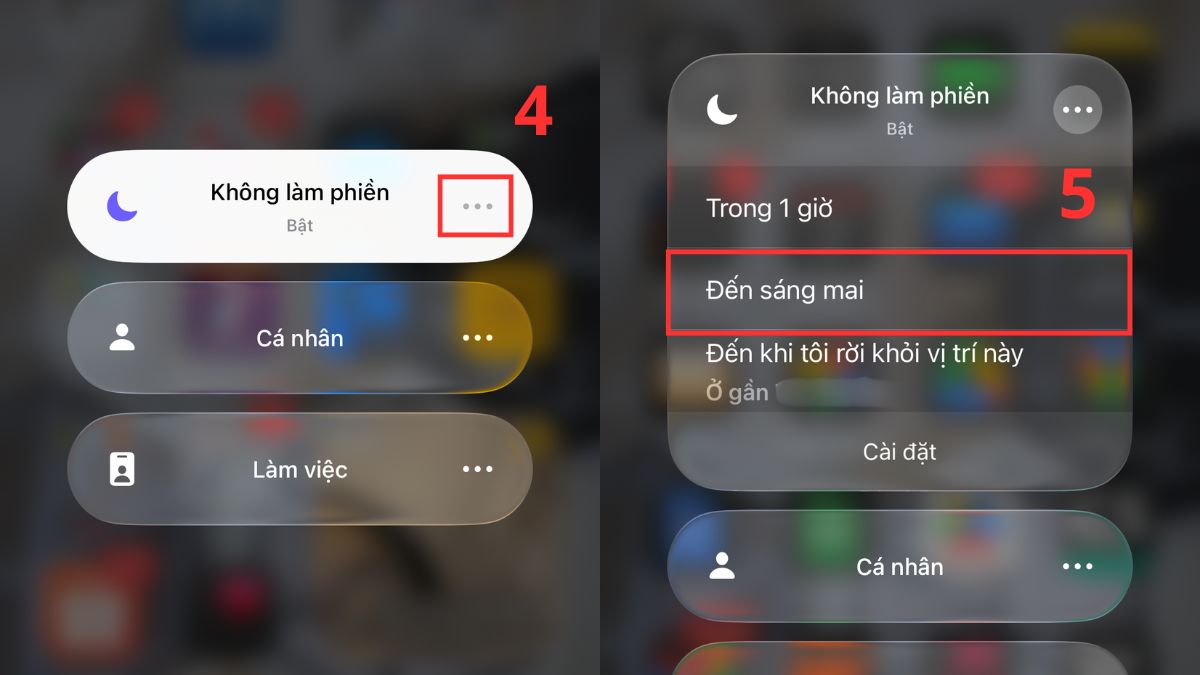
4. Tuỳ chỉnh thời gian bật (nếu cần):
- Nếu muốn hẹn giờ, nhấn vào dấu ba chấm bên cạnh và chọn khoảng thời gian mong muốn (ví dụ: 1 giờ, đến sáng mai, hoặc tùy chỉnh).
Lưu ý: Các bước hướng dẫn có thể thay đổi đôi chút tùy theo dòng iPhone và phiên bản iOS mà bạn đang sử dụng.
Như vậy, với các cách tắt thông báo tin nhắn trên iPhone, bạn có thể yên tâm tận hưởng sự riêng tư và thoải mái hơn khi sử dụng thiết bị. Những phương pháp này giúp hạn chế tiếng ồn, giảm phiền toái và tạo trải nghiệm tối ưu. Đừng quên theo dõi Sforum để khám phá thêm nhiều thủ thuật hữu ích cho iPhone.






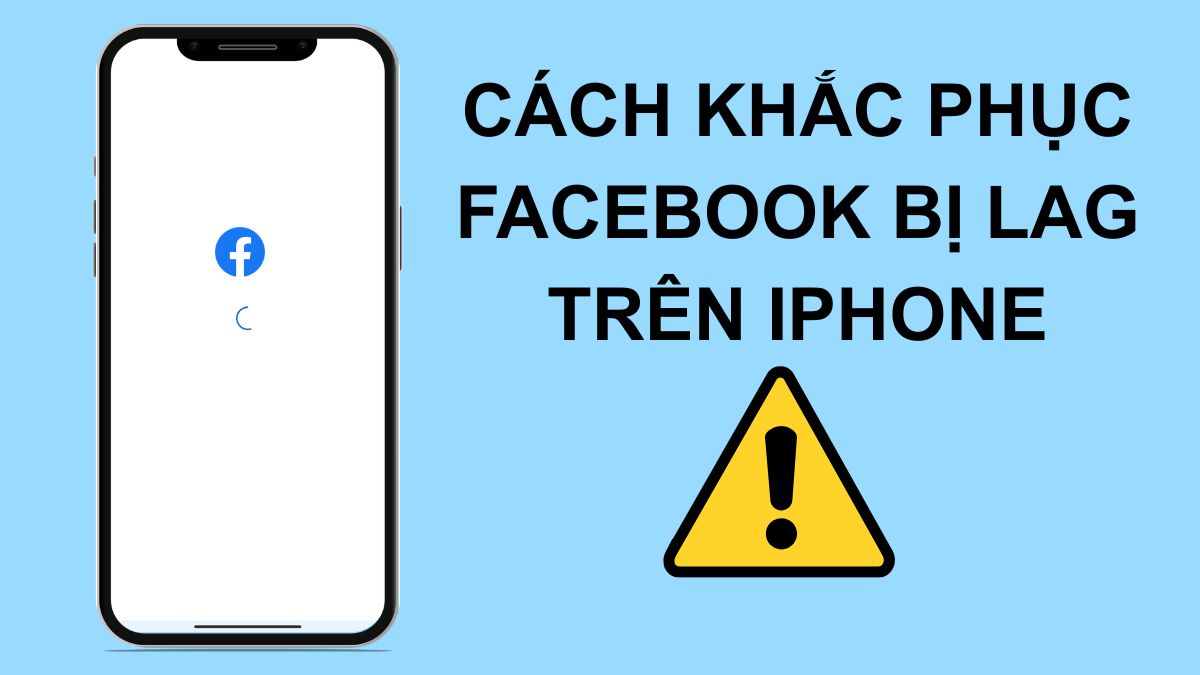

Bình luận (0)